Introdução
Os objetos de negócios do Oracle HCM Cloud podem ser complexos e geralmente são hierárquicos, permitindo a existência de vários registros-filho para um objeto de negócios. Cada componente dentro de uma hierarquia de objetos de negócios fornece vários atributos, alguns dos quais são referências a outros objetos, alguns são validados por pesquisa, a maioria é opcional, enquanto alguns serão necessários para novos registros e outros são sempre obrigatórios.
A tarefa Exibir Objetos de Negócios descreve a forma hierárquica e fornece informações de atributo para cada objeto de negócios suportado para carregamento de dados em massa pelo Carregador de Dados do HCM e pelo Carregador de Dados de Planilha do HCM.
Objetivos
Neste tutorial, você:
- Revise os objetos disponíveis, as ações que eles permitem e os atributos que eles fornecem.
- Gerar arquivos de modelo METADATA.
- Faça download das planilhas de visão geral do objeto de negócios.
Pré-requisitos
Para completar este tutorial, você precisará de:
- Acesso à tarefa Exibir Objetos de Negócios.
- Para fazer download de planilhas de objetos de negócios, você precisará de uma máquina Windows com a Integração de área de trabalho instalada.
Tarefa 1: Verificar Objetos Suportados
Nesta etapa, você explorará a página Exibir Objetos de Negócios e atualizará as formas de objeto que ela exibe.
- Faça log-in no aplicativo com um usuário que tenha acesso à tarefa Exibir Objetos de Negócios.
- Navegue até Meus Grupos de Clientes > Troca de Dados.
- Clique em Exibir Objetos de Negócios.
- A coluna Área de Produtos pode ser usada para filtrar os objetos de negócios a serem revisados.
- A coluna Nome do Arquivo exibe o nome do arquivo a ser usado ao carregar dados para esse objeto de negócios com o Carregador de Dados do HCM.
- A coluna Ordem de Carga indica a ordem na qual você deve carregar os dados do objeto de negócios.
- Use os campos Consulta por Exemplo para procurar objetos de negócios que iniciam o Cargo.

A tabela Exibir Objetos de Negócios exibe todos os objetos de negócios suportados pelo Carregador de Dados do HCM.
Dica:
É possível incluir vários arquivos de dados de objetos de negócios em um único arquivo .zip e o Carregador de Dados do HCM os carregará na ordem correta, mas se você estiver carregando objetos individualmente, siga a ordem de carregamento para garantir que os dados que podem ser referenciados por outros objetos sejam carregados primeiro.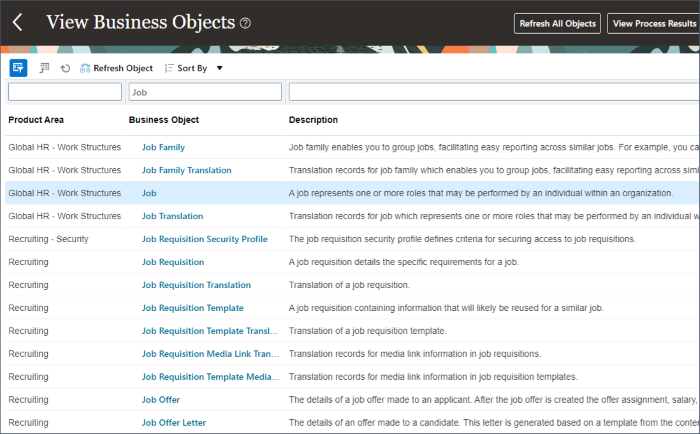
Você pode ver que há vários objetos com o início de 'Cargo', o Objeto de Negócios, a Descrição e a Área de Produto ajudarão a identificar qual deles serve para carregar jobs.
Atualizando Forma do Objeto
Se você tiver configurado atributos de flexfield ou se a data da Última Atualização do seu objeto estiver desatualizada, é recomendável que você atualize o objeto para ver a forma e os atributos mais recentes.
A atualização da forma do objeto também gera o arquivo de modelo e a planilha de visão geral de um objeto. As tarefas a seguir neste tutorial explicarão o que são e como acessá-las.
Nesta etapa, você atualizará um objeto individual e, em seguida, atualizará todos os objetos em uma área de produto específica.
- Selecione o registro do objeto de negócios Cargo e clique em Atualizar Objeto.
- Clique em Enviar na página Solicitação de Programação.
- Clique em OK na confirmação de envio. Você retornará à tabela Exibir Objetos de Negócios.
- Clique em Atualizar até que a Data da Última Atualização seja a data de hoje.
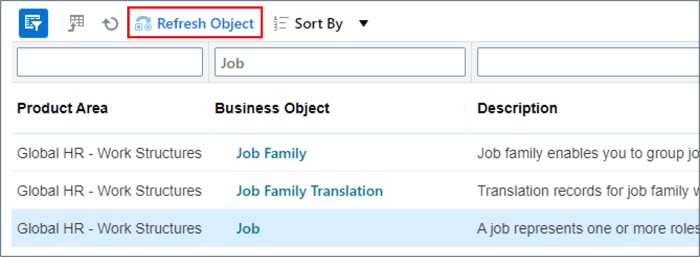
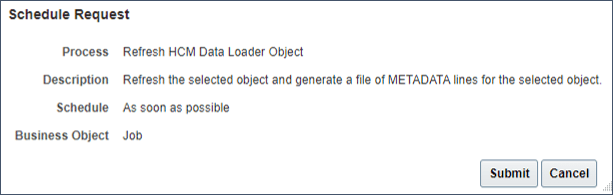
Atualizar Vários Objetos
Para atualizar as formas de objeto para todos os objetos dentro de uma área de produto específica:
- Clique em Atualizar Todos os Objetos
- Use a lista de opções para selecionar a área de produto RH Global - Estruturas de Trabalho.
- Clique em Submeter.
- Clique em Exibir Resultados do Processo.
- Localize a entrada da área de produto RH Global - Estruturas de Trabalho.
- Clique em Atualizar até que o processo seja concluído.

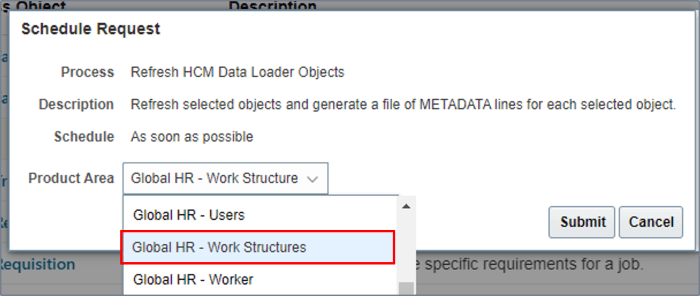
Dica:
Selecione Tudo para atualizar todos os objetos de negócios suportados, mas isso pode levar alguns minutos com cerca de 350 hierarquias de objetos para atualizar.
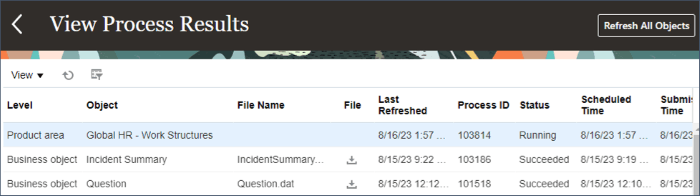
O Status indica quando o processo está concluído, mas você também pode usar a coluna Última Atualização na tabela Exibir Objetos de Negócios para ver quando o objeto foi atualizado por último.
Tarefa 2: Noções Básicas sobre a Hierarquia do Objeto de Negócios
Antes de carregar dados para seus objetos com sucesso, é necessário entender a forma hierárquica do objeto e identificar para quais componentes na hierarquia de objetos você deseja carregar dados.
- Use a página Exibir Objetos de Negócios para procurar o objeto de negócios Cargo.
- Clique no nome do objeto de negócios Cargo para navegar até a página Detalhes do Objeto de Negócios.
- À esquerda, você verá os componentes na hierarquia do objeto de negócios Cargo.
- À direita, há três guias:
- Revise as informações na guia Detalhes do Componente do componente Job:
- Use a Descrição para confirmar que você tem o objeto correto. As descrições geralmente fornecem orientação sobre como carregar dados para o componente também.
- As Ações Suportadas informam quais ações você pode executar. Nem todos os objetos suportam a exclusão.
- O valor Obrigatório indica se um registro para esse componente é sempre obrigatório ou obrigatório ao criar um novo objeto.
- O Nome do Objeto de Integração é útil quando você está usando chaves de integração para identificar seus registros. Você precisará saber isso ao extrair valores-chave de integração.
- Além da representação hierárquica da hierarquia de objetos no lado esquerdo da página, o Componente Pai mostra o nome traduzido do pai. Este campo está em branco para o componente de nível superior na hierarquia.
- Se o objeto suportar valores de atributo que estão sendo traduzidos, o Objeto de Tradução nomeará o objeto de negócios a ser usado para carregar traduções. Clicar no nome do objeto de tradução abrirá a página Detalhes do Objeto de Negócios do objeto de tradução.
- Alguns objetos exigem que você receba um privilégio de segurança de função adicional para poder carregar dados para eles. Esses objetos relacionados à segurança terão o valor Sim para o atributo Restrito de Carregamento de Dados.
- O Tipo de Efetividade da Data especifica o tipo de datas usado pelo componente. Para registros com data efetiva, as caixas de seleção a seguir indicam se você pode ajustar uma data inicial ou final efetiva existente. Por exemplo, Cargo é uma data efetiva, mas a data final efetiva não pode ser ajustada e sempre será o final do horário. Para "encerrar" a disponibilidade de um cargo, você tornaria o cargo inativo.
- Nome do Arquivo especifica o nome do arquivo no qual você deve fornecer dados para este componente.
- Discriminador de Arquivos especifica o discriminador que você deve colocar nas linhas METADATA, MERGE e, se houver suporte para DELETE, para identificar o componente ao qual a linha do arquivo se destina.
- Chaves de Integração Suportadas indica se você pode fornecer uma chave de origem ou um GUID para identificar registros desse tipo.
- Suporte a Carregamento de Planilha indica quais usuários podem carregar dados em massa para esse objeto usando o Carregador de Dados de Planilha do HCM.
- Clique no componente Nível Válido do Cargo na hierarquia de objetos.
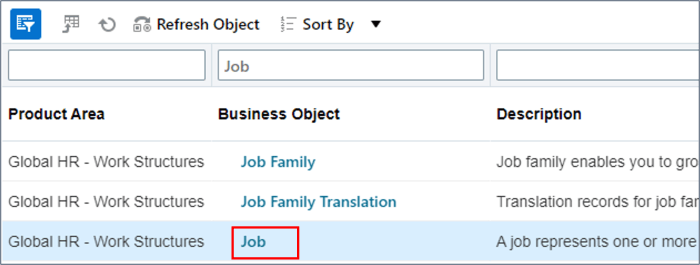
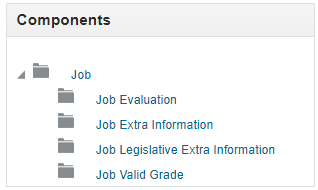
A hierarquia do objeto de cargo é uma hierarquia simples de dois níveis. Alguns objetos de negócios, como Worker, têm muitos mais componentes em vários níveis.

Dica:
O componente Cargo suporta segmentos de flexfield. A guia Atributos de Flexfield não é vista para componentes que não suportam segmentos de flexfield.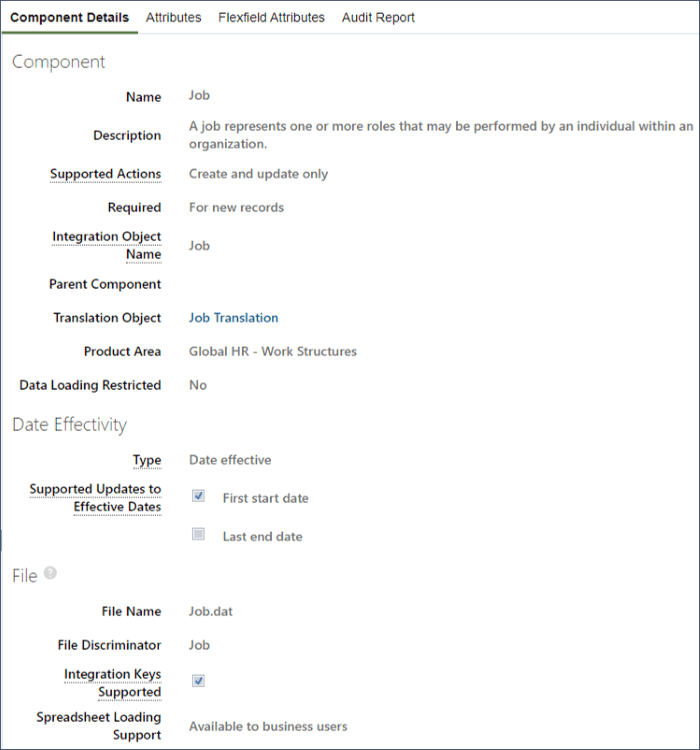
Os detalhes do Nível Válido do Cargo agora são exibidos. 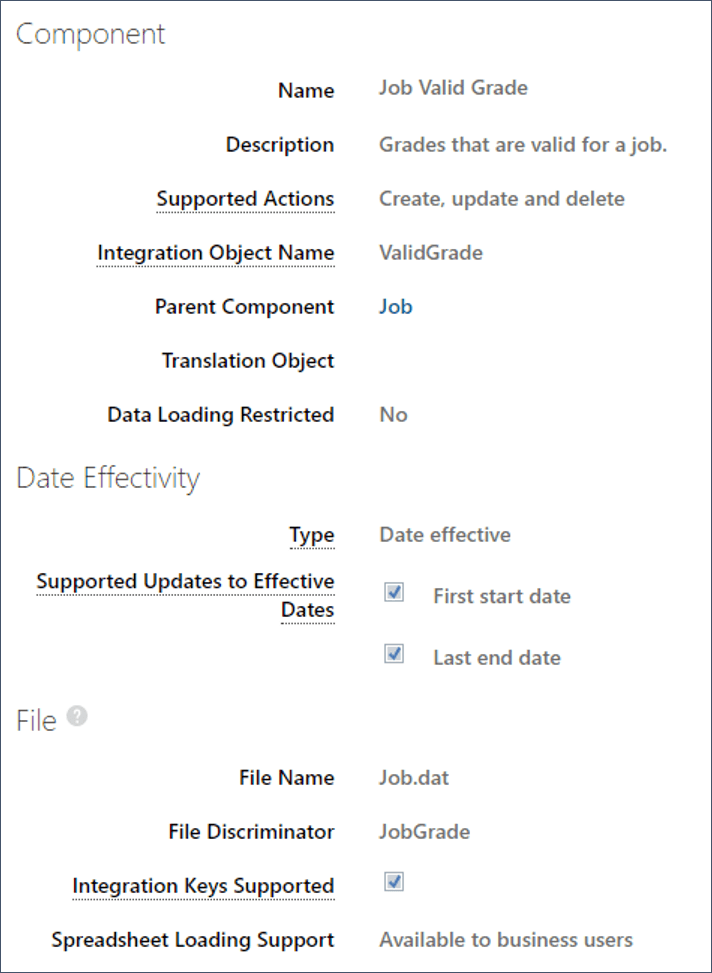
Como este é um componente filho, você pode ver que o Componente Pai agora está especificado.
Tarefa 3: Revisando Atributos Disponíveis
Nesta etapa, você aprenderá a interpretar as informações fornecidas para atributos.
- Clique na guia Atributos da página Detalhes do Objeto de Negócios do objeto Cargo.
- Cada atributo tem um Rótulo e uma Descrição, que são exibidos no idioma da sessão.
- O atributo Nome é o valor que você deve incluir na linha METADATA do seu arquivo ao fazer upload de dados.
- Role para baixo até o atributo ActiveStatus.
- O status Obrigatório mostra que esse atributo deve ser fornecido ao criar novos registros.
- A coluna Pesquisa nomeia o tipo de pesquisa usado para validar esse atributo.
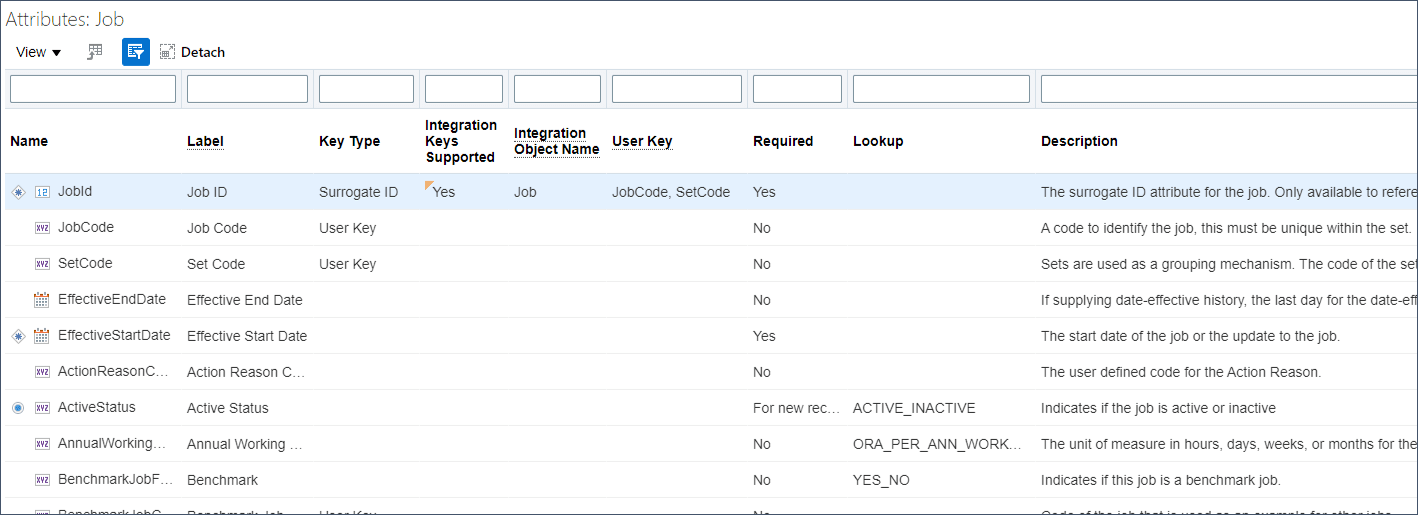
Todos os atributos disponíveis no componente Cargo são exibidos:
Dica:
Use a tarefa Gerenciar Consultas Comuns para revisar a lista de valores válidos para o atributo.Observação:
Ao fornecer valores para atributos validados pela consulta, você pode fornecer o código de consulta ou o significado. É recomendável fornecer o código de consulta, pois ele não está traduzido. Quando você fornece valores traduzidos, como significados de pesquisa, é necessário fornecê-los no idioma base do seu ambiente, geralmente EUA, pois é o usuário elevado que é usado para carregar seus dados, não o usuário da sessão.Tarefa 4: Identificando exclusivamente registros
- Clique no componente Nível Válido do Cargo na hierarquia de objetos.
- Procure o atributo que tem um Tipo de Chave de ID Substituto.
- A coluna Chaves de Integração Suportadas confirma que as chaves de integração são suportadas, para que você possa fornecer uma chave de origem ou o GUID do Fusion para identificar níveis válidos.
- A coluna Chave do Usuário indica que há duas chaves de usuário disponíveis, para que você possa usar uma delas para identificar exclusivamente seus níveis válidos.
- Clique no link 2 chaves de usuário na coluna Chave de Usuário para exibir os detalhes da chave de usuário:
- JobCode, SetCode, GradeCode e GradeSetCode
- JobCode, SetCode e GradeCode
- Procure o atributo que tem um Tipo de Chave de ID Substituto Pai.
- Procure atributos que tenham um Tipo de Chave de Referência de Objeto Estrangeiro.
- Este atributo também suporta chaves de integração e fornece duas chaves de usuário para identificar exclusivamente o nível.
- A coluna Obrigatório indica que você deve fornecer uma referência a um nível ao criar novos registros, mas isso pode estar usando o ID substituto, uma chave de integração ou uma chave de usuário.
- Procure atributos com um Tipo de Chave de Chave do Usuário.
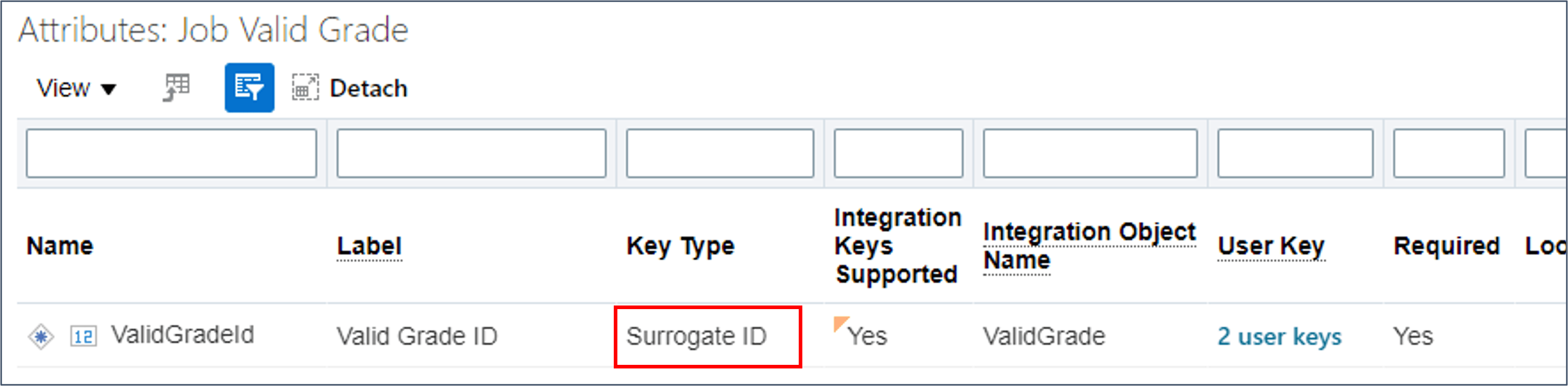
O atributo de ID substituto identifica exclusivamente um registro, independentemente da hierarquia de componentes ou objetos. Examine as colunas para entender quais outros tipos de chave são suportados:
Dica:
O valor da coluna Obrigatório Sim indica que o ID substituto ou qualquer outro tipo de chave suportado é obrigatório para identificar cada registro. Se um tipo de chave de integração (chave de origem ou GUID do Fusion) ou uma chave de usuário for usada, ela será convertida de volta para o atributo de ID substituto pelo Carregador de Dados do HCM.Observação:
O tutorial Criar e Carregar Novas Admissões com o Carregador de Dados do HCM (HDL) mostra como criar arquivos com chaves de origem e chaves de usuário.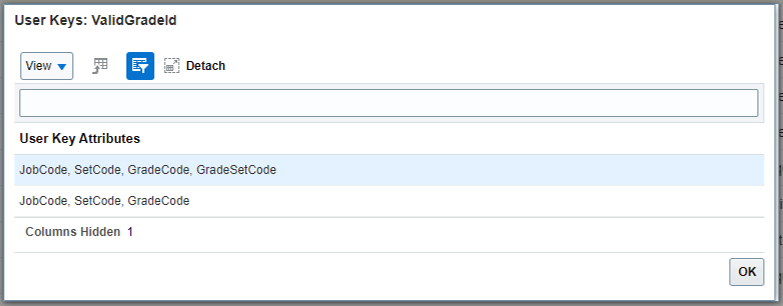
As combinações de atributos-chave do usuário são exibidas. Isso nos informa que, para identificar exclusivamente um Nível Válido de Cargo usando uma chave de usuário, você pode fornecer uma destas combinações de atributos:
Dica:
Quando apenas uma combinação de chaves de usuário é suportada, ela é exibida diretamente na coluna Chave de Usuário.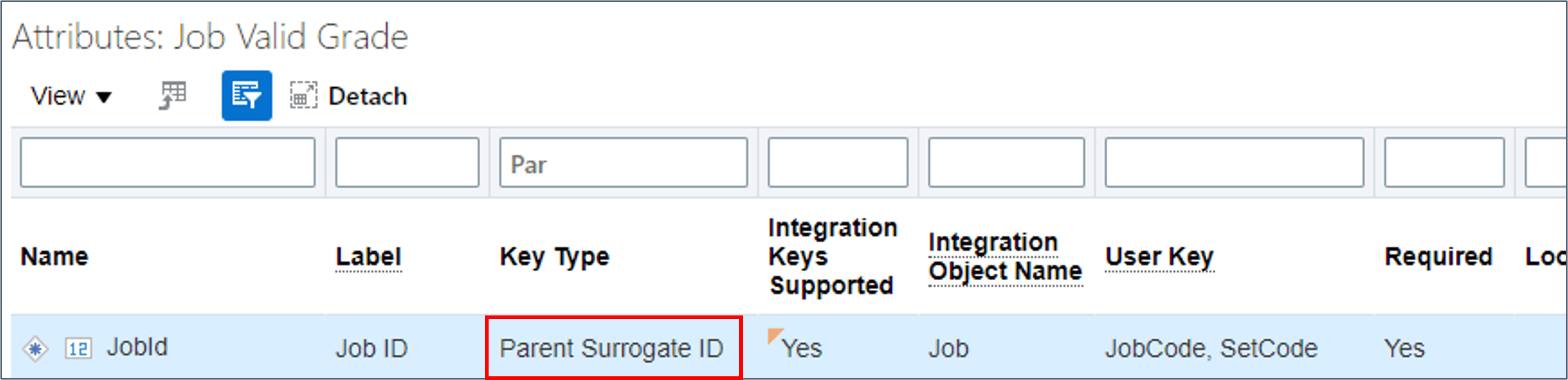
O atributo ID substituto pai identifica exclusivamente o registro pai de um componente filho na hierarquia de objetos. Para esse componente, o atributo ID substituto pai é JobId.
O atributo JobId também suporta chaves de integração, e a coluna Chave do Usuário lista os atributos que formam a chave do usuário.
Dica:
O valor da coluna Obrigatório Sim indica que o ID substituto, uma chave de integração ou a chave do usuário devem ser fornecidos para identificar o job pai.Dica:
A coluna Chaves de Integração Suportadas tem um glifo com mais informações. Clique para verificar quais atributos devem ser fornecidos para os dois tipos de chave de integração.
O atributo GradeId fornece a referência ao objeto Nível. Isso é confirmado pela Descrição.
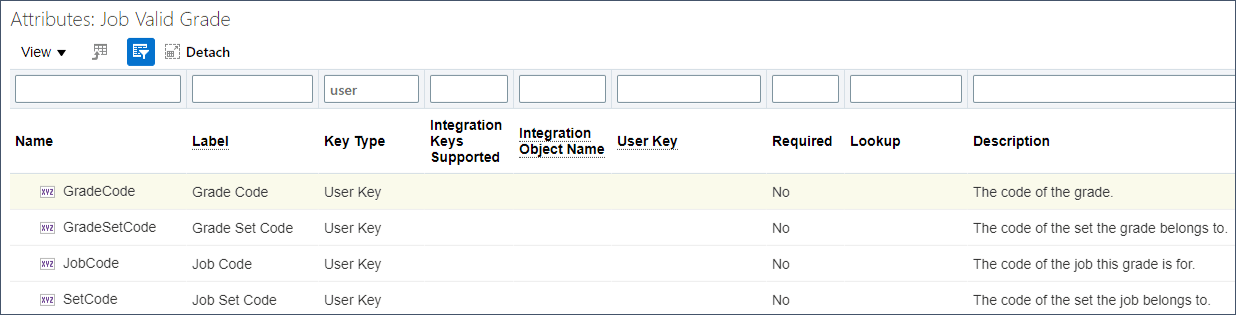
Esses são os atributos incluídos nas chaves de usuário para os atributos ID substituto, ID substituto pai e ID substituto estrangeiro.
Dica:
O valor da coluna Obrigatório pode ser Não para a maioria das chaves de usuário porque você pode fornecer outro tipo de chave para identificar o registro que está sendo referenciado, como a chave de origem ou o valor do ID substituto.Tarefa 5: Revisando Atributos do Flexfield
Nesta etapa, você aprenderá a interpretar as informações fornecidas para atributos de flexfield.
Dica:
A guia Atributos de Flexfield só é vista quando o componente selecionado na hierarquia de objetos suporta segmentos de flexfield.- Na página Detalhes dos Objetos de Negócios, selecione o componente Informações Adicionais Legais do Cargo na hierarquia de objetos.
- Clique na guia Atributos de Flexfield.
- Selecione uma Categoria de Dados da Legislação do Cargo e um Contexto de Informações do Cargo dos Estados Unidos. Clique em Pesquisar.
- Procure o atributo que inicia o FLEX.

O atributo
FLEX:{flexfield code}sempre é necessário quando você fornece dados para qualquer segmento de flexfield.- O nome do atributo informa ao HDL o código de flexfield para o qual os dados estão sendo fornecidos. Por exemplo, PER_JOBS_LEG_EFF.
- Para cada linha de dados que contém segmentos de flexfield, você fornece esse atributo com o código de contexto de flexfield dos dados fornecidos na linha.
Dica:
O valor a ser usado é mostrado à direita da lista de opções de Contexto, por exemplo, HRX_US_JOBS.
- Procure o atributo que inicia EFF.
- Revise os outros atributos listados:
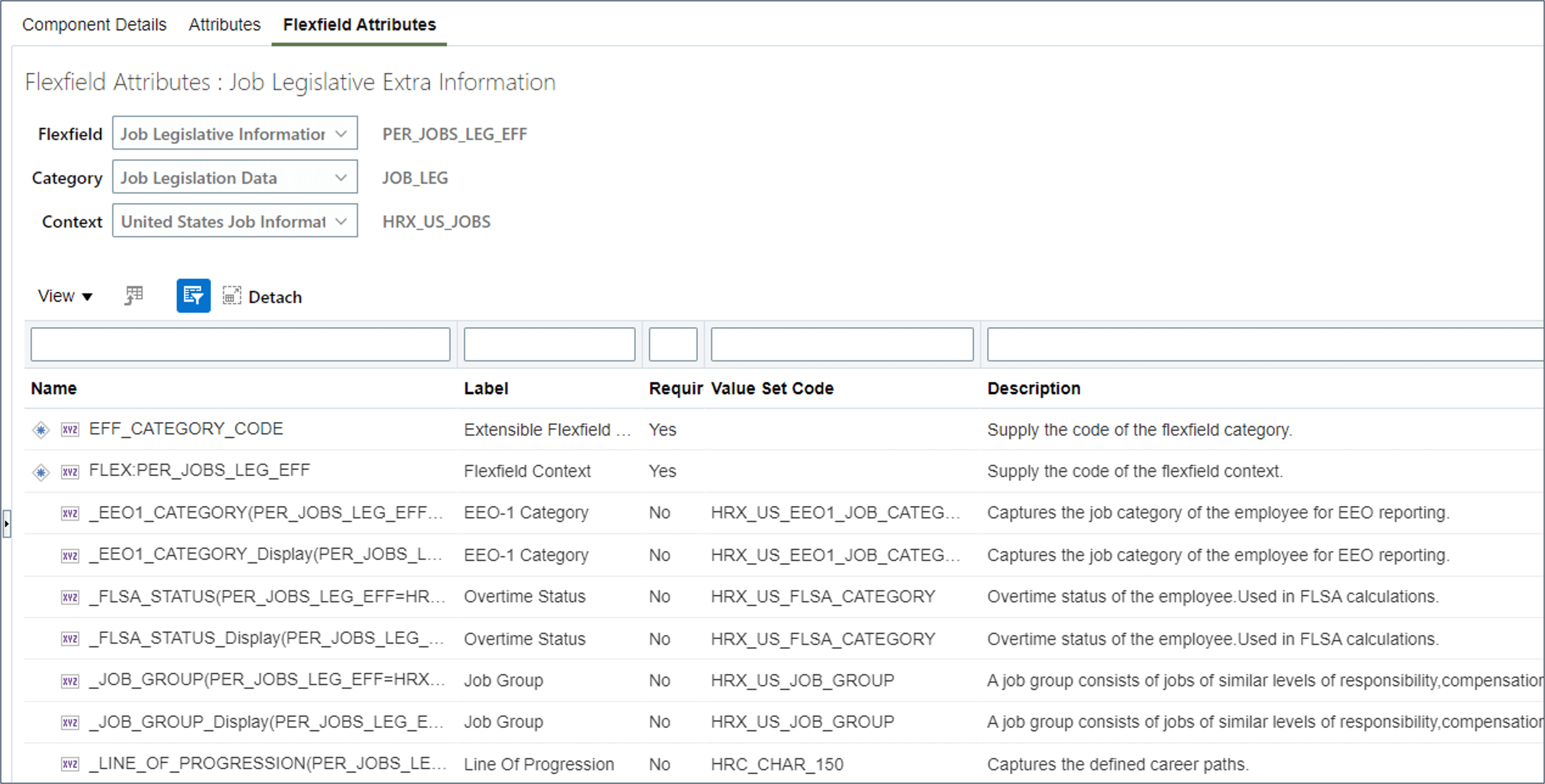
Os atributos da Categoria e do Contexto especificados são exibidos.

O atributo EFF_CATEGORY_CODE sempre é necessário quando você fornece dados para segmentos de flexfield extensíveis. Você fornece o código de categoria do flexfield extensível para este atributo, como JOB_LEG.
Dica:
Como os flexfields descritivos não têm categorias, esse campo não está disponível para flexfields descritivos.
Os nomes de atributo de flexfield sempre têm uma dica, no formato:
{flexfield attribute name}({flexfield code}={context code})
Por exemplo, _EEO1_CATEGORY(PER_JOBS_LEG_EFF=HRX_US_JOBS). Esse formato informa ao HDL que o segmento de Categoria EEO1 pertence ao flexfield PER_JOBS_LEG_EFF no contexto HRX_US_JOBS.
Alguns segmentos de flexfield oferecem dois atributos, um que aceita um código, o outro aceita o significado ou o valor de exibição. Os atributos que aceitam o valor de exibição sempre terão o formato:
{flexfield attribute name}_Display({flexfield code}={context code})
Por exemplo, _EEO1_CATEGORY_Display(PER_JOBS_LEG_EFF=HRX_US_JOBS).
Dica:
Para segmentos de flexfield validados pela pesquisa, é recomendável que você forneça o valor do código ao atributo base, para evitar problemas de conversão. Use a tarefa Gerenciar Conjuntos de Valores para revisar o conjunto de valores usado para validar o segmento de flexfield e identificar valores válidos.Tarefa 6: Noções Básicas sobre os Atributos de Referência de Origem
Os dados carregados pelo Carregador de Dados do HCM são mantidos em tabelas intermediárias genéricas. Os valores fornecidos para um objeto de negócios nem sempre serão armazenados na mesma coluna do banco de dados.
ADVERTÊNCIA:
Você não deve tentar ler dados diretamente das tabelas temporárias HDL. Em vez disso, forneça os valores de atributo que você deseja reportar, totalizar ou reconciliar para os atributos de referência de origem.Os atributos de Referência de origem são exibidos na página Status do Objeto da interface do usuário Importar e Carregar Dados e podem ser extraídos usando Extrações do HCM e relatórios OTBI.
- Na página Detalhes do Objeto de Negócios, clique na guia Atributos.
- Procure atributos que tenham um label iniciando Referência.
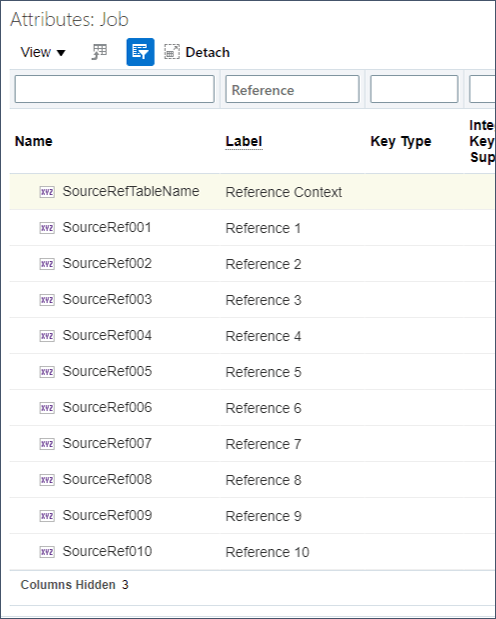
Há 10 atributos de referência e um único atributo de contexto de referência.
Dica:
Esses atributos são comuns em todos os componentes do objeto de negócios suportados pelo Carregador de Dados do HCM.Na linha METADATA, você especifica prompts para cada uma das colunas de referência de origem usando este formato:
SourceRefTableName={context value}|SourceRef001={source-column-001}|SourceRef002={source-column-002}|SourceRef003={source-column-003}
Por exemplo:
METADATA|ElementEntry|...|SourceRefTableName=ElementEntry|SourceRef001=PersonNumber|SourceRef002=ElementName|SourceRef003=Amount MERGE|ElementEntry|...||892334|Travel Allowance|200
Não forneça um valor para o atributo SourceRefTableName. Esse atributo permite que você forneça um contexto somente para os atributos de referência na linha METADATA.
Tarefa 7: Fazendo Download de Arquivos de Modelo METADATA
Quando você fornece dados para serem carregados em massa usando o Carregador de Dados do HCM, seu arquivo deve usar o nome definido para o objeto de negócios e deve incluir linhas METADATA para os componentes e atributos para os quais você está fornecendo dados.
Em vez de gerar isso manualmente, você pode fazer download de um arquivo de modelo que inclua todas as linhas METADATA para a hierarquia do objeto de negócios.
- Na página Exibir Objetos de Negócios, selecione o objeto de negócios Cargo e clique no ícone de download de arquivo na coluna Arquivo de Modelo.
- Abra o arquivo baixado, ele será parecido com este:

Será feito download de um arquivo nomeado para o objeto de negócios, nesse caso, Job.dat.
COMMENT Data for Business Object: Job Version: V2 Created on: 16-08-2024 METADATA|Job|FLEX:PER_JOBS_DFF|FBLJG(PER_JOBS_DFF=Global Data Elements)|_ATT1_UK_001_SIMPLE(PER_JOBS_DFF=Global Data Elements)|_job_global(PER_JOBS_DFF=Global Data Elements)|dffCol1(PER_JOBS_DFF=Global Data Elements)|ghrJobBpad87211(PER_JOBS_DFF=Global Data Elements)|ghrJobBpad87212(PER_JOBS_DFF=Global Data Elements)|incrDffCol2(PER_JOBS_DFF=Global Data Elements)|jobAttr1(PER_JOBS_DFF=Global Data Elements)|jobglobal(PER_JOBS_DFF=Global Data Elements)|FBLJL(PER_JOBS_DFF=JobContext1)|joblocal(PER_JOBS_DFF=JobContext1)|zperJobSegment(PER_JOBS_DFF=ZPER_JOB_CONTEXT)|JobId|JobCode|JobFamilyId|ActiveStatus|FullPartTime|JobFunctionCode|ManagerLevel|MedicalCheckupRequired|StandardWorkingHours|StandardWorkingFrequency|StandardAnnualWorkingDuration|AnnualWorkingDurationUnits|RegularTemporary|BenchmarkJobFlag|BenchmarkJobId|ProgressionJobId|SetId|EffectiveStartDate|EffectiveEndDate|Name|ApprovalAuthority|SchedulingGroup|SetCode|BenchmarkJobCode|ProgressionJobCode|JobFamilyName|JobFamilyCode|ActionReasonCode|SourceSystemOwner|SourceSystemId|GUID|CategoryCode|GradeLadderId|GradeLadderName|RequisitionTemplateId|RequisitionNumber|SourceRefTableName=|SourceRef001= |SourceRef002= |SourceRef003= |SourceRef004= |SourceRef005= |SourceRef006= |SourceRef007= |SourceRef008= |SourceRef009= |SourceRef010= METADATA|JobEvaluation|FLEX:PER_EVALUATION_CRITERIA_DFF|_EVC(PER_EVALUATION_CRITERIA_DFF=Global Data Elements)|JobId|DateEvaluated|Knowhow|Accountability|EvaluationSystem|JobEvaluationId|MeasuredIn|ProblemSolving|WorkingConditions|JobCode|SetCode|SourceSystemOwner|SourceSystemId|GUID|SourceRefTableName= |SourceRef001= |SourceRef002= |SourceRef003= |SourceRef004= |SourceRef005= |SourceRef006= |SourceRef007= |SourceRef008= |SourceRef009= |SourceRef010= METADATA|JobGrade|GradeId|JobId|EffectiveStartDate|EffectiveEndDate|ValidGradeId|GradeCode|SetCode|JobCode|SourceSystemOwner|SourceSystemId|GUID|GradeSetCode|SourceRefTableName= |SourceRef001= |SourceRef002= |SourceRef003= |SourceRef004= |SourceRef005= |SourceRef006= |SourceRef007= |SourceRef008= |SourceRef009= |SourceRef010= METADATA|JobExtraInfo|FLEX:PER_JOBS_EIT_EFF|EFF_CATEGORY_CODE|jobEffSegment1(PER_JOBS_EIT_EFF=job-eff-context)|EffectiveEndDate|EffectiveStartDate|InformationType|JeiInformationCategory|JobExtraInfoId|JobId|LegislationCode|SequenceNumber|SourceSystemOwner|SourceSystemId|GUID|JobCode|SetCode|SetId|SourceRefTableName= |SourceRef001= |SourceRef002= |SourceRef003= |SourceRef004= |SourceRef005= |SourceRef006= |SourceRef007= |SourceRef008= |SourceRef009= |SourceRef010= METADATA|JobLegislative|FLEX:PER_JOBS_LEG_EFF|EFF_CATEGORY_CODE|_EEOG(PER_JOBS_LEG_EFF=CA)|_EEOG_Display(PER_JOBS_LEG_EFF=CA)|_NOC_CODE(PER_JOBS_LEG_EFF=CA)|_NOC_CODE_Display(PER_JOBS_LEG_EFF=CA)|employmentEquityEligible(PER_JOBS_LEG_EFF=CA)|employmentEquityEligible_Display(PER_JOBS_LEG_EFF=CA)|_POSITION_TYPE(PER_JOBS_LEG_EFF=CH)|_POSITION_TYPE_Display(PER_JOBS_LEG_EFF=CH)|seg1(PER_JOBS_LEG_EFF=Context1)|seg2(PER_JOBS_LEG_EFF=Context2)|_ECAP_JOB(PER_JOBS_LEG_EFF=FR)|_ECAP_JOB_Display(PER_JOBS_LEG_EFF=FR)|_INSEE_PCS_CODE(PER_JOBS_LEG_EFF=FR)|_INSEE_PCS_CODE_Display(PER_JOBS_LEG_EFF=FR)|_INSEE_PCS_EXT_CODE(PER_JOBS_LEG_EFF=FR)|_INSEE_PCS_EXT_CODE_Display(PER_JOBS_LEG_EFF=FR)|_EEO1_CATEGORY(PER_JOBS_LEG_EFF=HRX_US_JOBS)|_EEO1_CATEGORY_Display(PER_JOBS_LEG_EFF=HRX_US_JOBS)|_FLSA_STATUS(PER_JOBS_LEG_EFF=HRX_US_JOBS)|_FLSA_STATUS_Display(PER_JOBS_LEG_EFF=HRX_US_JOBS)|_JOB_GROUP(PER_JOBS_LEG_EFF=HRX_US_JOBS)|_JOB_GROUP_Display(PER_JOBS_LEG_EFF=HRX_US_JOBS)|_LINE_OF_PROGRESSION(PER_JOBS_LEG_EFF=HRX_US_JOBS)|eeo4Category(PER_JOBS_LEG_EFF=HRX_US_JOBS)|eeo4Category_Display(PER_JOBS_LEG_EFF=HRX_US_JOBS)|eeo4Function(PER_JOBS_LEG_EFF=HRX_US_JOBS)|eeo4Function_Display(PER_JOBS_LEG_EFF=HRX_US_JOBS)|standardOccupationalClassifica(PER_JOBS_LEG_EFF=HRX_US_JOBS)|_ORA_HRX_BR_JOBS_CBO(PER_JOBS_LEG_EFF=ORA_HRX_BR_JOBS)|_ORA_HRX_BR_JOBS_CBO_Display(PER_JOBS_LEG_EFF=ORA_HRX_BR_JOBS)|oraHrxCaWcJobClUnit(PER_JOBS_LEG_EFF=ORA_HRX_CA_WC_JOBS)|oraHrxCaWcJobClUnit_Display(PER_JOBS_LEG_EFF=ORA_HRX_CA_WC_JOBS)|oraHrxCaWcJobProv(PER_JOBS_LEG_EFF=ORA_HRX_CA_WC_JOBS)|oraHrxCaWcJobProv_Display(PER_JOBS_LEG_EFF=ORA_HRX_CA_WC_JOBS)|oraHrxCaWcJobPsu(PER_JOBS_LEG_EFF=ORA_HRX_CA_WC_JOBS)|oraHrxCaWcJobPsu_Display(PER_JOBS_LEG_EFF=ORA_HRX_CA_WC_JOBS)|oraHrxCaWcJobUniqueSeg(PER_JOBS_LEG_EFF=ORA_HRX_CA_WC_JOBS)|_ORA_HRX_MX_SI_SALARY_TYPE(PER_JOBS_LEG_EFF=ORA_HRX_MX_JOBS)|_ORA_HRX_MX_SI_SALARY_TYPE_Display(PER_JOBS_LEG_EFF=ORA_HRX_MX_JOBS)|perjobmrnuk(PER_JOBS_LEG_EFF=PER_JOB_TEST_MR)|perjobmruk(PER_JOBS_LEG_EFF=PER_JOB_TEST_MR)|JobId|JobLegId|EffectiveStartDate|EffectiveEndDate|InformationCategory|LegislationCode|SourceSystemOwner|SourceSystemId|GUID|JobCode|SetCode|SetId|SequenceNumber|SourceRefTableName= |SourceRef001= |SourceRef002= |SourceRef003= |SourceRef004= |SourceRef005= |SourceRef006= |SourceRef007= |SourceRef008= |SourceRef009= |SourceRef010=
Observação:
Remova as linhas METADATA dos componentes que você não está incluindo em seu arquivo e remova os atributos das linhas METADATA restantes para as quais você não está fornecendo valores.Tarefa 8: Gerando Planilhas de Visão Geral da Hierarquia de Objetos
A planilha de visão geral fornece as mesmas informações da interface do usuário Exibir Objetos de Negócios, mas em um formato de planilha. Isso pode ser útil para revisar a forma do objeto de negócios off-line e permite pesquisar atributos entre componentes.
- Na página Exibir Objetos de Negócios, selecione o objeto de negócios Cargo e clique no ícone de download do arquivo na coluna Visão Geral.
- Abra o arquivo baixado, você será perguntado se deseja conectar:
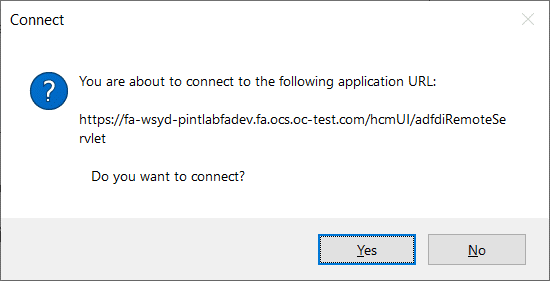
- Clique em Sim.
- Faça login com o nome de usuário do aplicativo.
- Revise as informações na planilha Detalhes da Hierarquia:
- Clique na planilha Atributos. Será feito download da lista de atributos suportados em todos os componentes da hierarquia de objetos.
- Clique na planilha Atributos de Flexfield. Se a hierarquia de objetos suportar o carregamento em segmentos de flexfield, a lista de atributos será baixada.
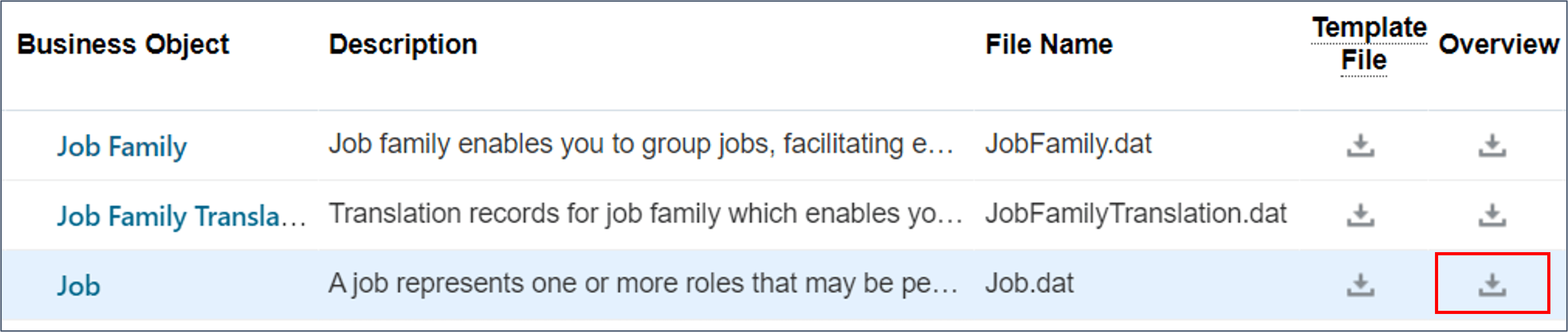
Será feito download de um arquivo chamado GenericBusObjectDetails.xlsx.
Dica:
Se já existir um arquivo com este nome na pasta Downloads, o nome será anexado a um número para torná-lo exclusivo.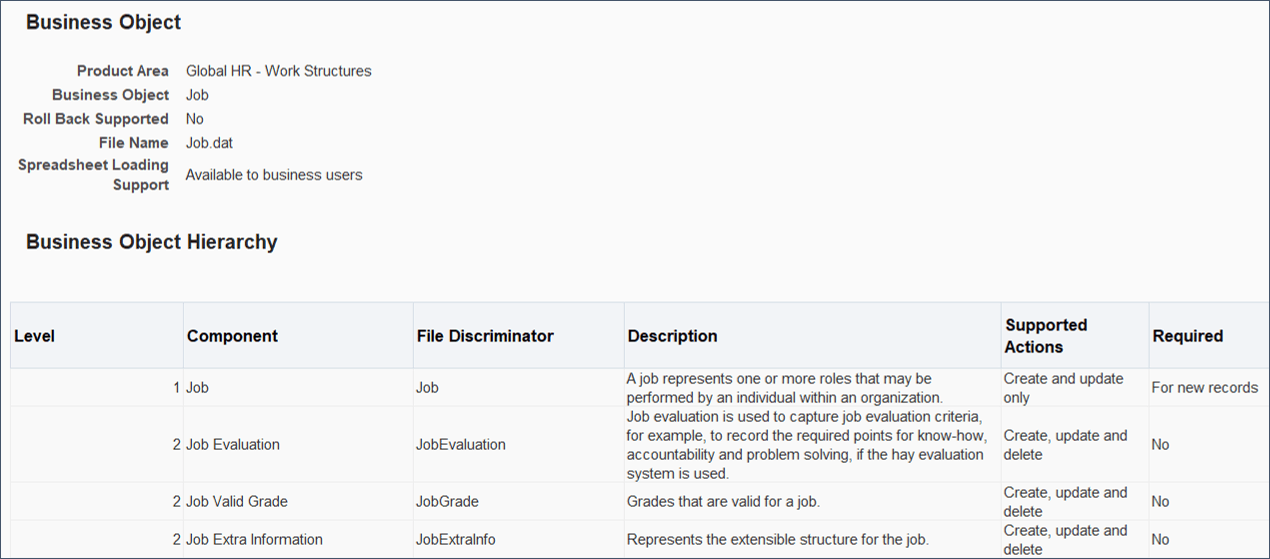

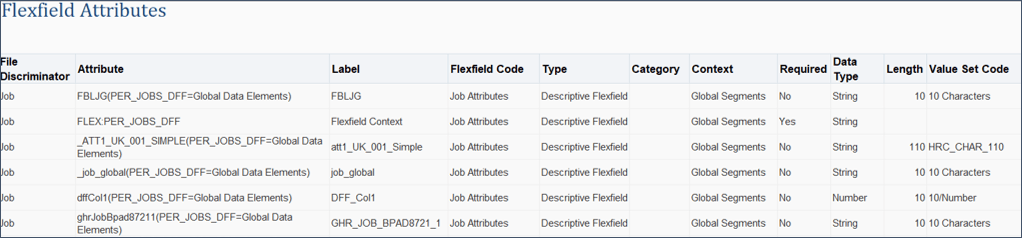
Dica:
É possível editar e salvar localmente esta planilha. Para manter as edições, não faça login na próxima vez que abrir a planilha.Próximas Etapas
Os tutoriais a seguir expandirão ainda mais seu conhecimento sobre o Carregador de Dados do HCM:
Links Relacionados
Os tutoriais mais recentes para HDL e HSDL são publicados neste tópico no Cloud Customer Connect:
Para obter mais informações, consulte este tópico de ajuda:
Agradecimentos
- Autores - Ema Johnson (Gerente Sênior de Produtos)
Mais Recursos de Aprendizagem
Explore outros laboratórios em docs.oracle.com/learn ou acesse mais conteúdo de aprendizado gratuito no canal do Oracle Learning YouTube. Além disso, acesse education.oracle.com/learning-explorer para se tornar um Oracle Learning Explorer.
Para obter a documentação do produto, visite o Oracle Help Center.
Noções Básicas Sobre Objetos de Negócio do Carregador de Dados do HCM (HDL)
G34055-02
2025 de outubro